حفظ تحميلات الماك على iCloud ، مع إصدار نظام macOS Sierra الجديد حصل iCloud على المزيد من قدرات المزامنة مما يسمح لم بمزامنة مستنداتك وملفاتك على سطح المكتب تلقائياً مع كل الأجهزة التي تمتلكها. ولكنه للأسف يتجاهل أحد أهم المجلدات؛ مجلد التحميلات.
لا يوجد حل سهل لمزامنة مجلد التحميلات تلقائياً ولكننا وجد لك خياراً بسيطاً لتنفيذ المهمة، والمذهل عدم احتياجك لنظام macOS Sierra لتنفيذها.
كيفية حفظ تحميلات الماك على iCloud
1. أنشئ مجلد تحميلات جديد في iCloud Drive
أولاً عليك إنشاء مجلد تحميلات جديد في iCloud Drive من حاسوب mac الخاص بك باسم “Downloads” ويمكنك وضع أي اسم ترغب به للمجلد. تأكد من وجود المجلد في مسار iCloud Drive مباشرةً (أي لا تضعه ضمن مجلد آخر).
ويمكنك نسخ التحميلات القديمة ووضعها في هذا المجلد، وأسهل طريقة لذلك هي بتحديد جميع الملفات القديمة في مجلد التحميلات في حاسوبك ومن ثم نسخها ولصقها بالطريقة التقليدية في مجلد التحميلات على iCloud
2. تغيير إعدادات متصفح الانترنت
بعد إنشاء المجلد عليك تغيير إعدادات متصفح الانترنت على حاسوب الماك لكي يقوم تلقائياً بحفظ كل ملف جديد تقوم بتحميله ومزامنته إلى مجلد التحميلات في iCloud ، في متصفح سفاري انقر على التفضيلات أو Preferences ثم اذهب إلى صفحة عام أو General وابحث عن موقع تخزين التحميلات ثم النقر عليه واختيار مجلد التحميلات الجديد على iCloud
أما في متصفح جوجل كروم انقر على القائمة الرئيسية ثم اذهب للإعدادات، ثم انقر على الإعدادات المتقدمة في أسفل الشاشة وابحث عن خيار التحميل ثم غيّر مجلد التحميل واختر مجلد التحميلات الجديد على iCloud
3. إنشاء اختصارات جديدة
بعد عمل مجلد التحميلات الجديد عليك تغيير اختصارات مجلد التحميلات القديم واستبدالها باختصارات للمجلد الجديد. أولاً اذهب إلى Finder
إن كنت تعمل على نظام macOS Sierra ننصحك بإبقاء الاختصار ضمن قسم iCloud في شريط الأدوات الجانبي، اسحب المجلد من Finder وضعه في شريط الأدوات لإنشاء الاختصار.
كما يمكنك إنشاء اختصار للمجلد على سطح المكتب مباشرة بطريقة السحب نفسها. الآن كل ما عليك فعله هو حذف مجلد التحميلات القديم والاستمتاع بحفظ الملفات تلقائياً في مجلد التحميلات الجديد على iCloud
هذه كانت مقالتنا: حفظ تحميلات الماك على iCloud | إليك كيفية حفظ تحميلات الماك تلقائياً على iCloud


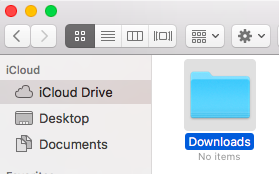
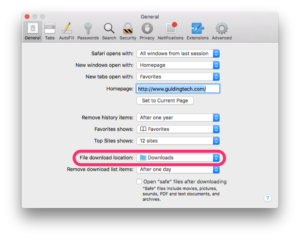
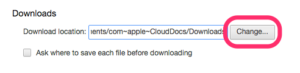
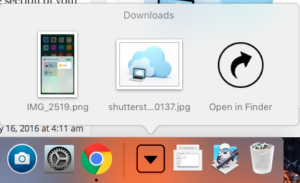
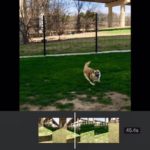


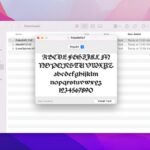

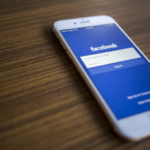

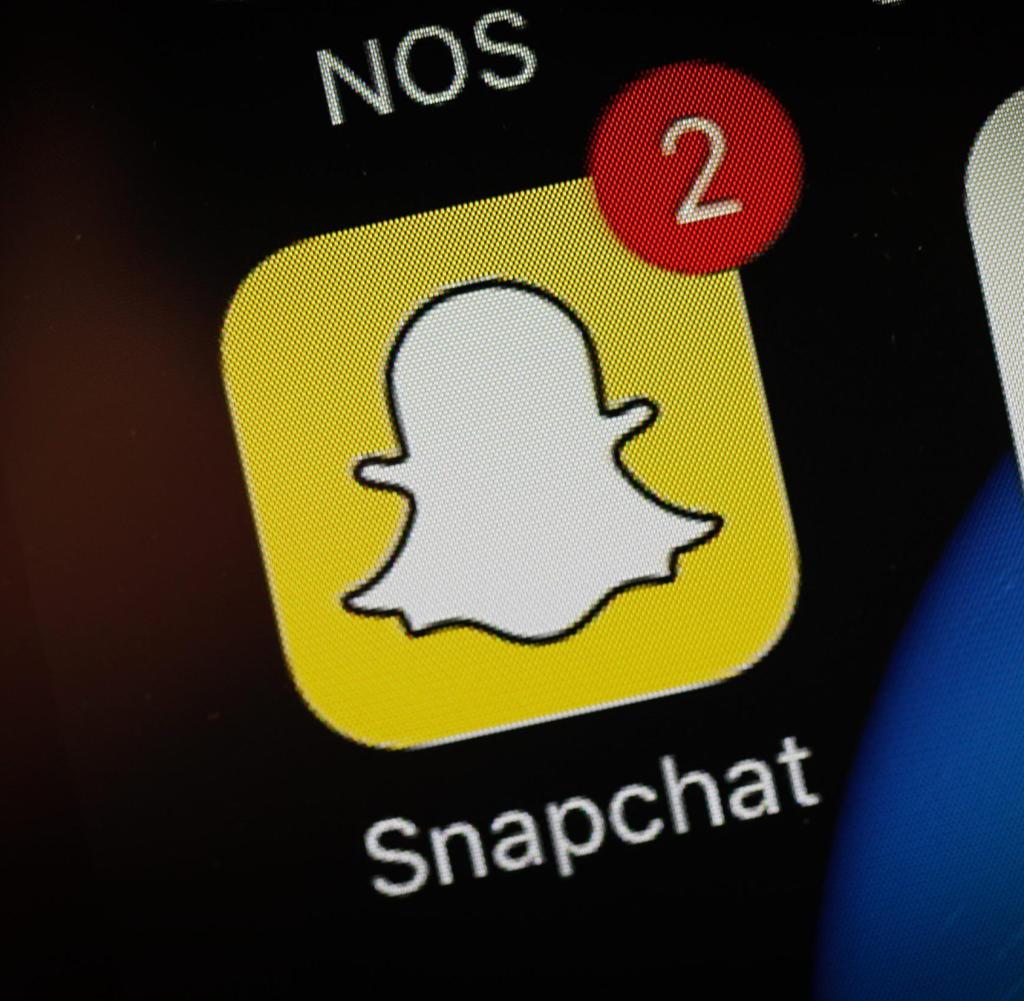

أكتب تعليقك ورأيك